
Dans l'article précédent "Conseils PS : Comment ajouter rapidement des effets de segmentation aux photos (partager)", je vous ai présenté comment utiliser PS pour créer un effet de segmentation de portrait composé de polygones. L'article suivant vous expliquera comment utiliser PS pour créer des affiches à effet créatif segmenté. Amis intéressés, apprenons ensemble.

L'image de l'affiche à effet divisé est la suivante
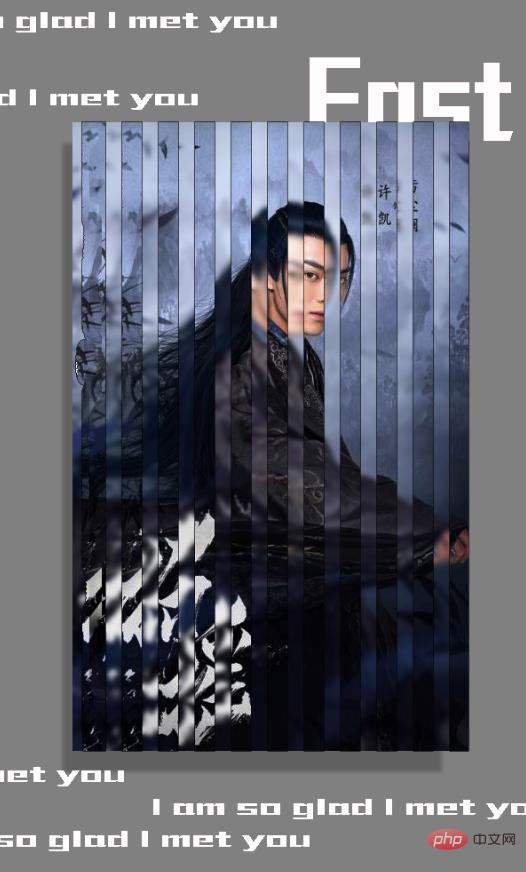
1. Ctrl+J] pour copier le calque.
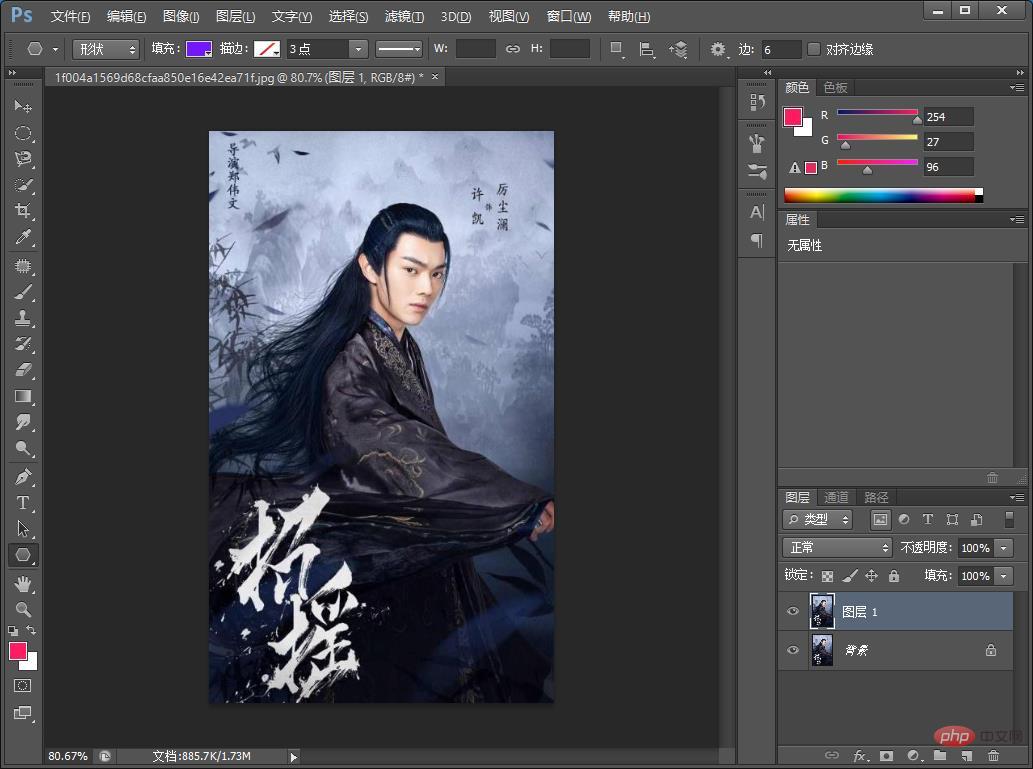
2. Utilisez l'outil rectangle pour dessiner une barre rectangulaire comme celle-ci
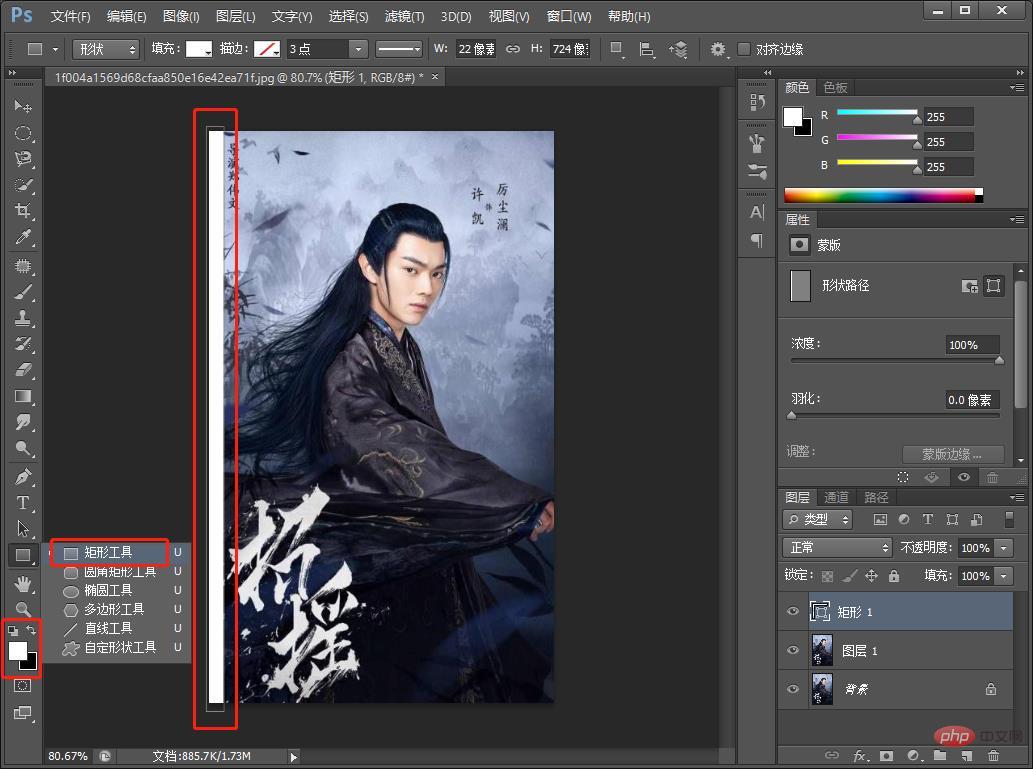
3 [Ctrl+J] copiez un calque rectangulaire, exécutez [Ctrl+T] et faites-le glisser vers la position appropriée. [Ctrl+Alt+Shift+T] pour transformer à nouveau, et vous pouvez créer un tel groupe de bandes rectangulaires.
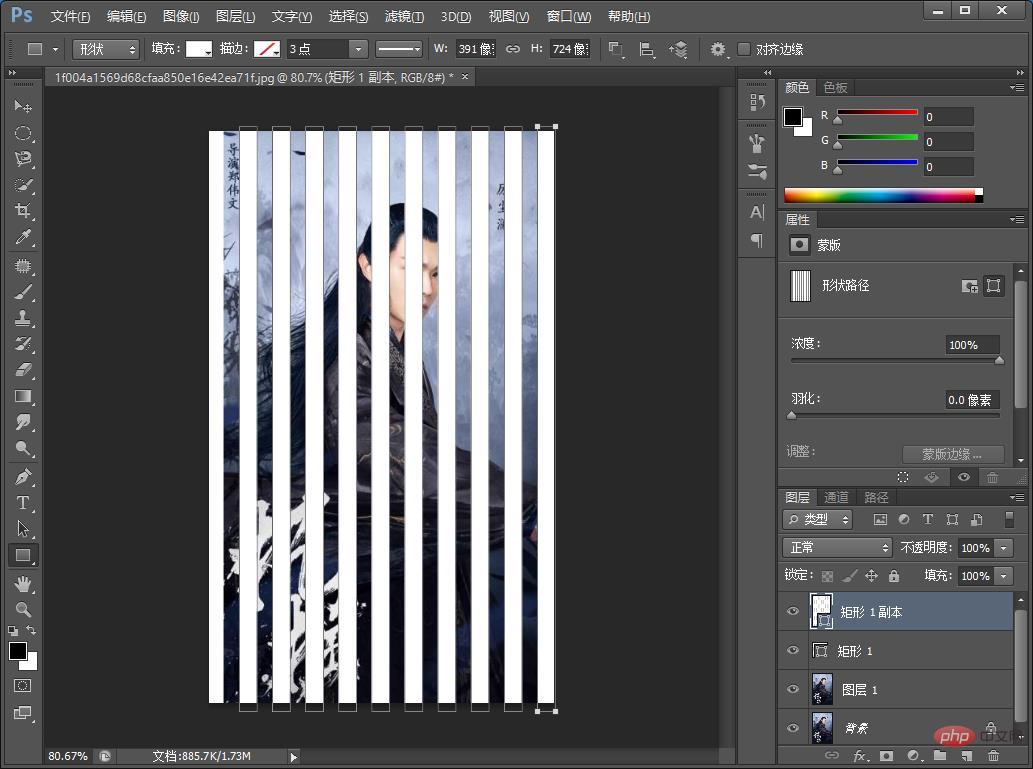
4. Fusionnez les calques rectangulaires.
5. Masquez [Copie du rectangle 1], maintenez la touche Ctrl enfoncée et cliquez sur la vignette du calque du groupe de rectangles pour charger la sélection.
6. Sélectionnez [Couche 1], [Ctrl+J] pour copier la sélection sur un nouveau calque 2 et masquer temporairement le calque 1.

7. Copiez [Couche 2] en un seul calque.

8. Déplacez-vous vers la position indiquée sur l'image.

9. [Copie du calque 2] Ajoutez un style de calque [Trait]
10.
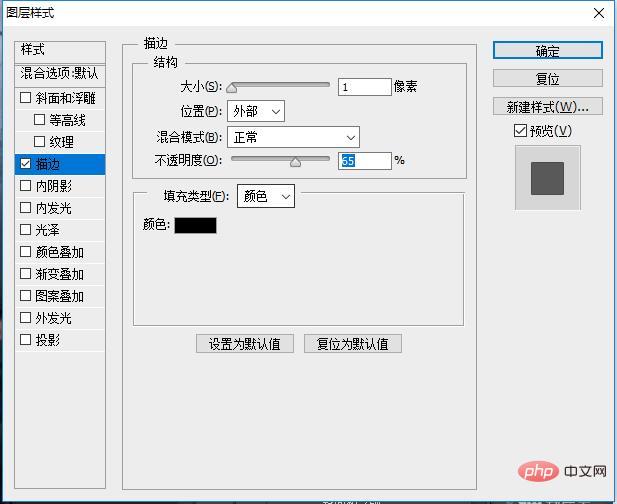
11. Ajoutez un flou gaussien au calque ci-dessous.
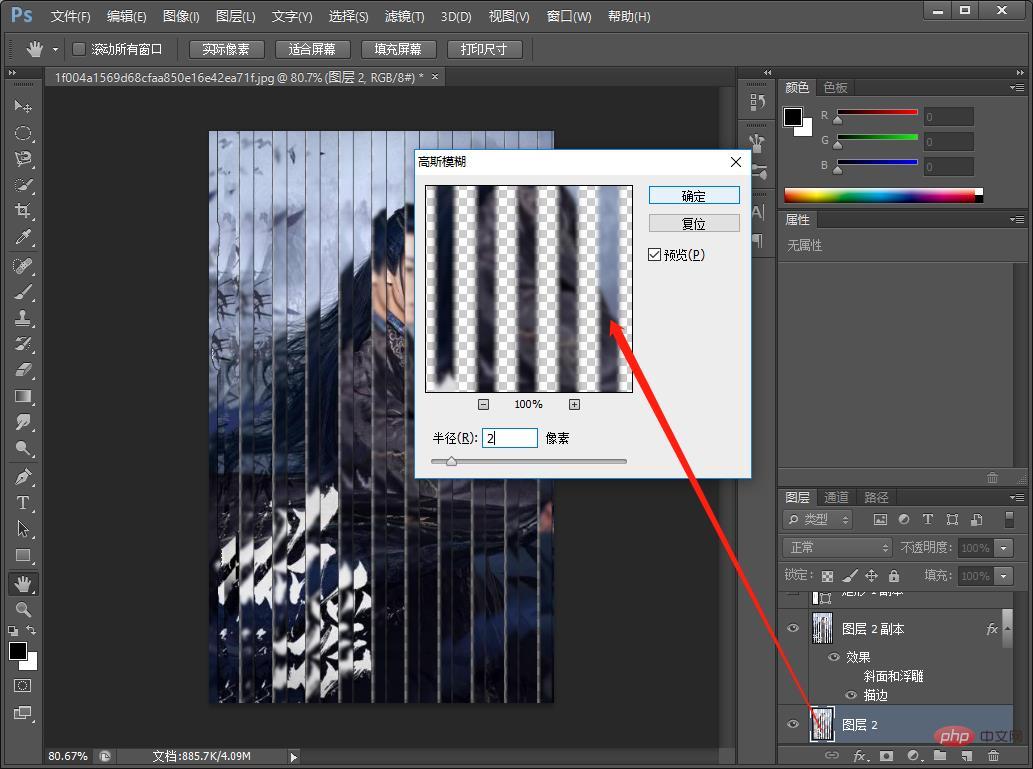
12. Ajoutez des courbes à [Copie du calque 2] et assombrissez l'image de manière appropriée.
13. [Ctrl+Shift+Alt+E] tamponnez un nouveau calque.

14. Embellissez-la à nouveau et modifiez la taille de la toile en fonction de la situation.
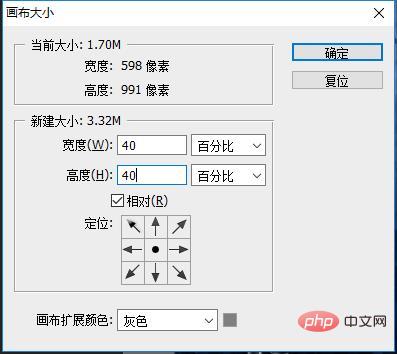
15. [Couche de tampon] Ajoutez une ombre.
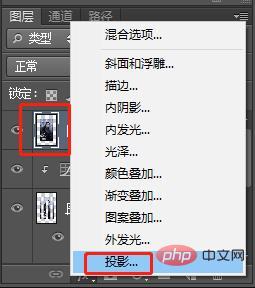
16. Ajustez simplement les paramètres en regardant l'effet
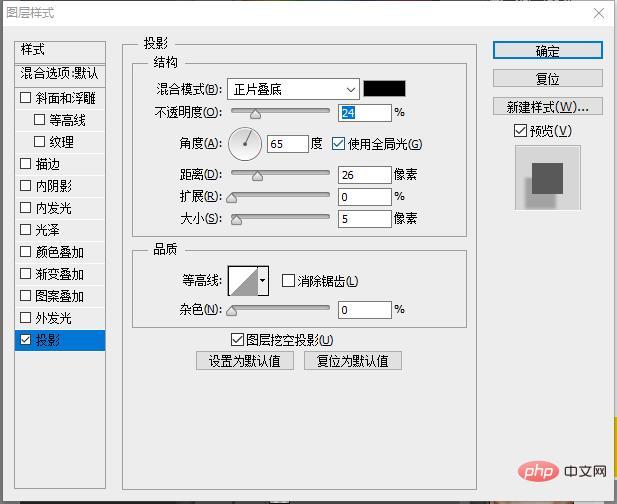
17. Avec la rédaction, l'effet est terminé.
Apprentissage recommandé : Tutoriel vidéo PS
Ce qui précède est le contenu détaillé de. pour plus d'informations, suivez d'autres articles connexes sur le site Web de PHP en chinois!
 Comment dessiner des lignes pointillées dans PS
Comment dessiner des lignes pointillées dans PS
 ps supprimer la zone sélectionnée
ps supprimer la zone sélectionnée
 ps quitter la touche de raccourci plein écran
ps quitter la touche de raccourci plein écran
 Touches de raccourci du pot de peinture PS
Touches de raccourci du pot de peinture PS
 Comment redimensionner des images dans PS
Comment redimensionner des images dans PS
 Comment changer la couleur du pinceau PS
Comment changer la couleur du pinceau PS
 Comment rendre l'arrière-plan transparent dans PS
Comment rendre l'arrière-plan transparent dans PS
 ps ajuster les touches de raccourci du bord
ps ajuster les touches de raccourci du bord